 PDMS建模 详细操作手册.docx
PDMS建模 详细操作手册.docx
《PDMS建模 详细操作手册.docx》由会员分享,可在线阅读,更多相关《PDMS建模 详细操作手册.docx(18页珍藏版)》请在三一办公上搜索。
1、PDMS建模 详细操作手册最新版PDMS建模 详细操作手册 目 录 一、设备建模 . 1 I 利用设备模板建设备 . 1 II 参数化创建设备 . 2 III 读取宏文件生成设备 . 2 IV 搭积木创建设备 .3 V 特殊设备基本体的构建.4 VI 设备模块常用命令.5 二、 管道建模11 I 基本管线的创建 . 11 II 常用的管线修改编辑命令 . 12 三、 错误信息类型及修改方法22 1 一、 设备建模 、利用设备模板建设备: 1 创建 Site: Create = Site = tank1(名称) 创建Zone: Create = Zone = Equipmodel 2创建设备:U
2、tilities = Equipment 2 3. 创建设备模版:Create = Basic Equipment,选择要创建的设备类型,输入对应的参数值。 修改属性: 选中要修改的CE点Modify = Attributes, 修改其参数值,修改完毕后点OK即可。 、参数化创建设备: Create = Stardard = 输入设备名称,选择具体的设备类型,选中之后点Properities,可修改其参数值,点OK确定放置点座标即可。 3 参数化模型设备的修改: Modify = Equipment Specification = 点Properities, 修改其属性值。 、读取宏文件生成设
3、备: 1 选择要处理的源设备,生成一个宏文件 Utilities = DB listing = 输入要输出的宏文件路径 = 点Add CE ,点Apply,这样就输出一个宏文件。 2.打开命令行Command line , 读取刚才生成的宏文件, $M D:TempEquip.text (读取第一步生成的文件) 4 这样就可生成一个与原CE一样的设备 . 搭积木创建设备 1. Create Equipment 输入设备名称 2. Create = Primitive = 选择搭积木组成设备的各个组件,拼成一个设备,具体的组件名称可取默认值,设备嘴子另外命名。 V特殊设备基本体的构建: 1预留空
4、间的构建: Create=Primitive=选择基本设备体。修改设备基本体的Representation属性为Reserved Volume预留空间。 显示预留空间: SettingGraphicsRepresentation.设置图形显示层次。把Obstruction打开,可显示为实体或半透明体。通过百分比设置,5 把Update all graphics选上,OK,即可看到预留空间。 2拉伸体的构建: Create=Primitive=设备基本体类型为Extrusion,在出现的窗口中输入拉伸厚度,选择创建方法Create Methods为 捕捉类型设置为Aids,Snap,然后捕捉辅助
5、网格线,选择完毕之后点OK即可。 3旋转体的构建: Create=Primitive=设备基本体类型为Revolution,在出现的放置旋转体窗口中按Rotation Line,捕捉旋转轴,输入旋转角度,然后按Point On Plane,捕捉起点,捕捉方6 法设为Aids,Snap.选择要创建Create的类型为,依次按顺序在旋转轴的一侧捕捉拐点,捕捉完毕后按OK即可。 注:创建拉伸体时,顺时针捕捉,拉伸方向向上,逆时针捕捉,拉抻方向向下,拉伸体拐点的修改,点命令行,点拐点,用 修改Fradius的值。 VI. 设备模块常用命令 连接两个基本体 Connect = Primitive = I
6、P Point 先选择要移动的设备体,按住鼠标左键移动,当出现“ ”时松开,再按住鼠标左键移动,捕捉目标点,当出现“ ”时松开,这时会提示“Return to original position”,按NO ,即可完成移动。 查询,镜像设备基本体: 7 选中要镜像的Element,点Create = Copy = Mirror, 在出现的镜像窗口中按Cursor = Design Point (选中镜像面中心点),捕捉镜像面上的点,在Plane Direction中输入镜像面的法线方向,点Apply,出现“Return Created Copies?”点Yes即可。 修改管嘴属性: Modify
7、 = Nozzle Specification = 修改 或 Tools = Nozzle = Nozzle Specification = 修改 查看Element属性: 选中要查看的Element,点命令行 ,然后点查看让指定的Element与Picked element属性一致: 先选中要改变的element,然后Modify = Like = Picked element,则选中的element与Picked element属性一致. 让指定的element与Current element属性一致: Modify = Like = Current element 先选中要变成属性一致的
8、目标设备,然后选中要改变的Element,按ESC即可。 辅助线的创建: Utilties = Constucts,在出现的 8 3D Aid Constucts 窗口中按Create = Grids = Toobar, 按 ,输入网格数量、间距、坐标即可。 设备体拉伸: Modify = Sketch/trim = ID point, 输入拉伸长度,按Apply,然后选中拉伸面上的点,会弹出“Return to Original Size and position?”,按No即可拉伸。 修改管嘴方向: Orientate = Primitive= Point,选择管嘴上的点,输入方向。 例如
9、:N45U 9 移动Element通过某个点: Position=Move = Through 移动Element,使两个物体的外轮廓距离为Clearance:Position = Move = Towards 修改设备原点: Modify = Equipment Origin = Id point 10 设备模型中各种相对移动的含义: Infront/behind:CE 中心物与参照物外轮廓的距离 Onto/under: CE 中心物与参照物外轮廓的垂直距离 From/to: CE 中心物与参照物中心的距离 Move clear: 缺省为CE 外轮廓与参照物外轮廓的距离 移动操作手柄:在Mo
10、del Edit状态下,在物体当出现手柄外观时,把鼠标放在手柄的任一轴上,这轴高亮时点鼠标右键Move HandleDistance,输入移动距离,点OK,操作手柄即移动。 开洞:Create Primitives Create Negative 开完之后点菜单中的on,即可显示 Type Cylinder 调整嘴子方向: Orientate=Primitive=Point=输入方位角度 朝某个方向移动: Position=Move=Towards 参考移动: Infront/behind Position=Move=Distance= Onto/under From/to 特殊设备基本体:
11、碰撞检查空间Create=Primitives=Representation(Obstruction 11 volume) 显示预留空间:settings=Graphics=Representation=Obstruction 创建辅助线: Utilities=Constructs=Create=Grids=Toolbar 捕捉定位点含义: Element 捕捉0点 Screen 屏幕上任一点 Pline 结构线 Graphics 捕捉点线面 Ppoint关键点 修改设备坐标原点: Modify=Equipment Origin=Id Point F2+中键=放大缩小 F3+中键=平移 F5+
12、中键=旋转 解锁: Modify =Lock=Unlock CE and below 二、管 道 建 模 I. 基本管线的创建 设定管道材料等级,保温伴热条件: 12 创建管线: 1. 创建 Site: Create = Site = “pipe” 创建 Zone: Create = Zone = “area1” 2 创建pipe: Create = pipe = “6-PIPE001-A3B” 3. 创建branch: Create = branch = “6-PIPE001-A3B/B1” 管线头尾定义: 4. 创建管件: Create = component =选择要创建的管件类型如El
13、bow,点Create,选择详细的弯头规格,apply,如果两个管件之间有短管,则按spool或distance,输入短管 13 距离即可. II. 常用的管线修改编辑命令 察看管道外径属性:在命令输入框中输入Q AOB 改变元件出口方向:Orientate = Component= Leave N30W 北偏西30。 管件移动:Position = Plane Move =Distance 快速确定管线流向:鼠标点直管段看哪个元件高亮显示则为管线的头。查设备嘴子属性:Tools = Nozzle = Specification 14 修改Branch尾部: Position = Branch
14、 = Distance 如果Branch的属性发生了变化,若此改动会引起图形尺寸改变,可用Modify = Branch = Reselect进行重构。 修改头尾坐标: Modify = Branch =Explicit,这样还可以看出管道流向。参考Branch定位: Position=Branch=Distance=Tail =Distance鼠标拖动到另一元件的中心, 则此管件同另一管件中心相距1000。 15 改弯管道流向:Tools = Modify Branch = Branch Flip 精确定位: Position=Component =Distance(中心定位) =Clear


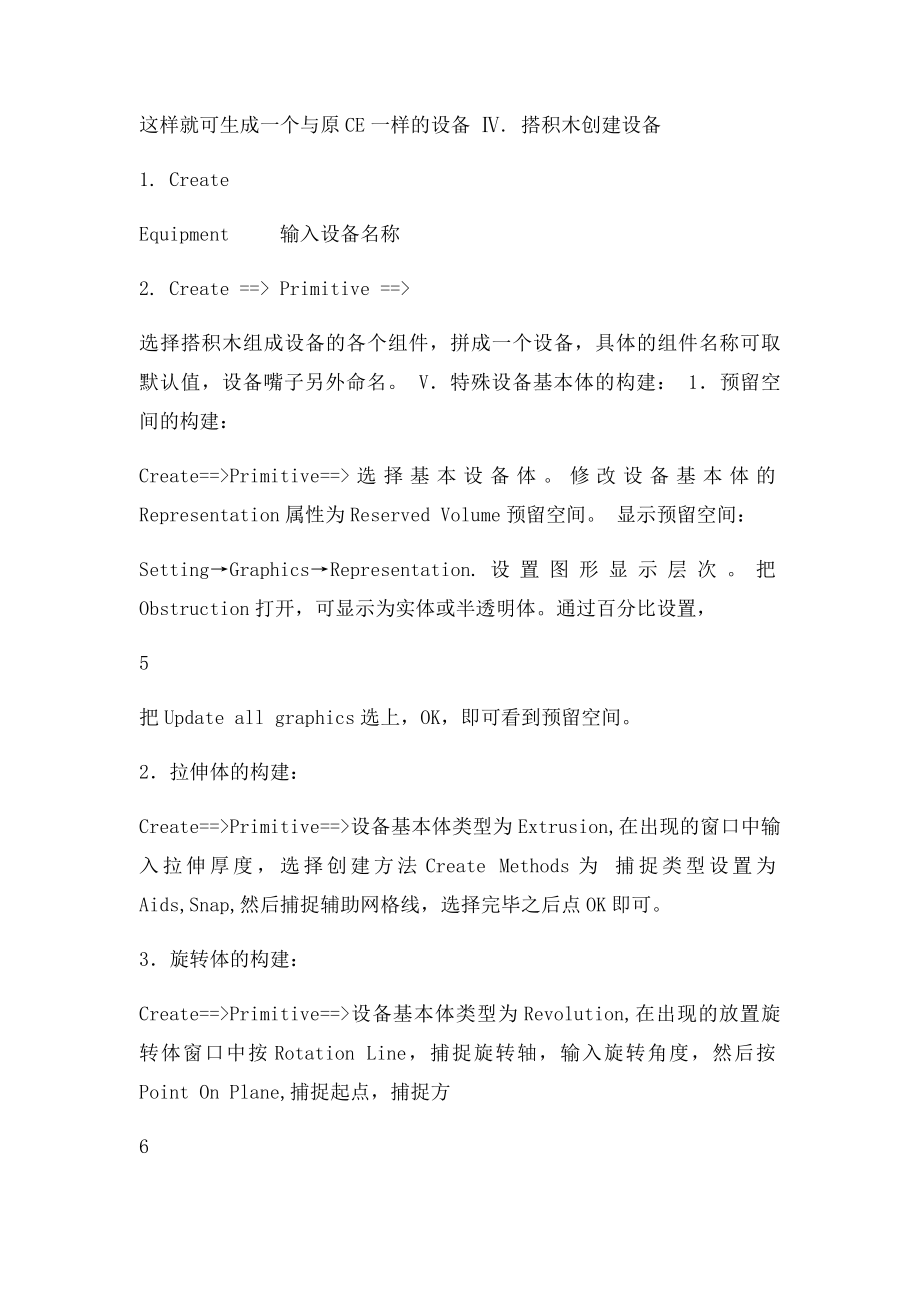
- 配套讲稿:
如PPT文件的首页显示word图标,表示该PPT已包含配套word讲稿。双击word图标可打开word文档。
- 特殊限制:
部分文档作品中含有的国旗、国徽等图片,仅作为作品整体效果示例展示,禁止商用。设计者仅对作品中独创性部分享有著作权。
- 关 键 词:
- PDMS建模 详细操作手册 PDMS 建模 详细 操作手册
 三一办公所有资源均是用户自行上传分享,仅供网友学习交流,未经上传用户书面授权,请勿作他用。
三一办公所有资源均是用户自行上传分享,仅供网友学习交流,未经上传用户书面授权,请勿作他用。




链接地址:https://www.31ppt.com/p-3162925.html